Cum să blocați anunțurile în aplicația Android Youtube
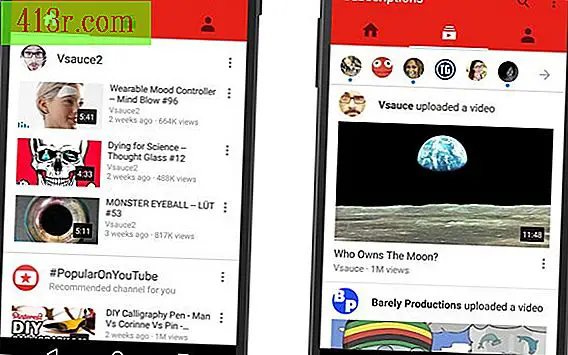
Pasul 1. Găsiți tipul de DPI și procesor
APK-ul YouTube fără publicitate vine în câteva versiuni diferite care sunt specifice fiecărui dispozitiv. Ca atare, trebuie să știți tipul de procesor al telefonului sau tabletei dvs. și valoarea PPP înainte de a descărca aplicația. Dacă nu sunteți sigur de PPP-ul dvs., puteți vedea acest număr cu o aplicație numită DPI Checker, ceea ce este destul de simplu.
Apoi, pentru a găsi tipul de procesor, puteți utiliza o aplicație numită Droid Hardware Info. Nu este la fel de simplă ca DPI Checker, așa că am acoperit procesul cu un ghid complet, care poate fi citit în următorul link.
Pasul 2. Descărcați fișierul APK corespunzător pentru dispozitivul dvs.
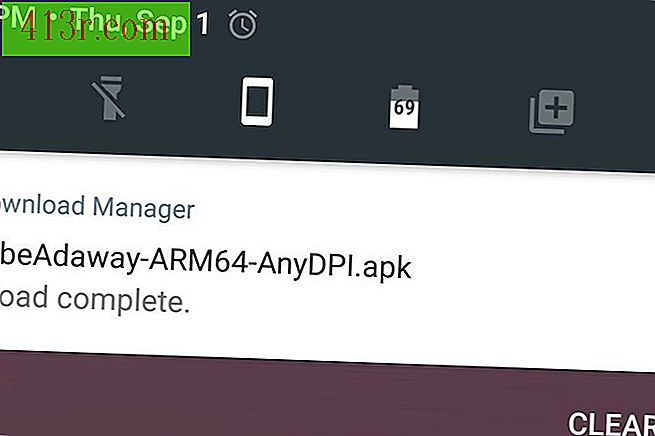 Salvați android.gadgetshacks
Salvați android.gadgetshacks Acum, când știți valoarea PPP și tipul de procesor, descărcați fișierul APK gratuit pentru anunțurile YouTube pentru dispozitivul dvs. utilizând unul dintre următoarele linkuri:
- (Dispozitive ARM64 (orice PPP)) [http://www.mediafire.com/download/vot3hv381w6372r/YouTubeAdaway-ARM64-AnyDPI.apk]
- [Dispozitive ARM (240 PPP)] (http://www.mediafire.com/download/2zadxd0ssoe2qfo/YouTubeAdAway-ARM-240DPI.apk)
- [Dispozitive ARM (320 PPP)] (http://www.mediafire.com/download/u3eh0c7y8uxe7ri/YouTubeAdAway-ARM-320DPI.apk)
- [Dispozitive ARM (480 PPP)] (http://www.mediafire.com/download/2x971zohzouqs22/YouTubeAdaway-ARM-480DPI.apk)
- [X86 Dispozitive (480 PPP)] (http://www.mediafire.com/download/e6i1mu5nrrti5nu/YouTubeAdAway-x86-480DPI.apk)
Pasul 3. Eliminați vechea aplicație YouTube
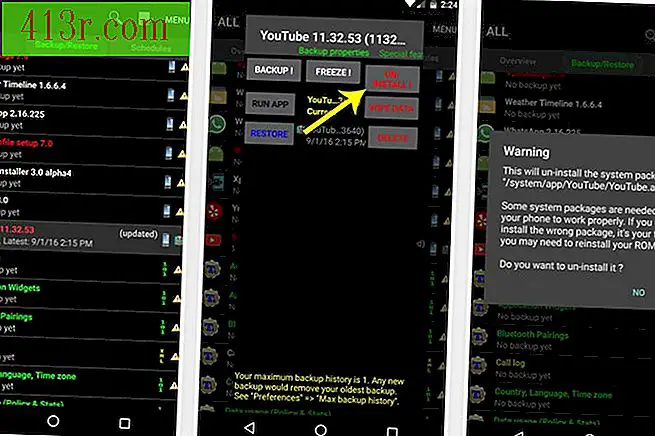 Salvați android.gadgetshacks
Salvați android.gadgetshacks Pentru a continua, trebuie să renunțați la modelul aplicației YouTube pentru a putea instala versiunea modificată. Pentru a face acest lucru, aș dori să sugerez utilizarea [Titanium Backup] (https://play.google.com/store/apps/details?id=com.keramidas.TitaniumBackup). Deci, accesați meniul de securitate / restaurare din Titanium Backup, apoi selectați aplicația YouTube din listă. Dacă doriți să fiți în siguranță, puteți să atingeți butonul "Backup" din fereastra pop-up - dar pentru a elimina aplicația, apăsați butonul roșu "Uninstall". Acolo, confirmați alegerea dvs. în fereastra de tip pop-up și veți fi gata să instalați versiunea gratuită a anunțurilor YouTube.
Pasul 4. Creați un nou dosar "YouTube" în partiția de sistem
 Salvați android.gadgetshacks
Salvați android.gadgetshacks Apoi, deschideți browserul de fișiere preferat și continuați cu dosarul aplicație / sistem din partiția rădăcină a dispozitivului. Odată ajuns aici, creați un nou dosar și numiți-l "YouTube" (notați majusculă). Apoi, mențineți dosarul pe care tocmai l-ați creat, selectați "Permisiuni" din meniu. Apoi, setați categoria "Proprietar" la Citire, Scriere și Execută; apoi setați toate celelalte categorii numai pentru citire și executare; sau, dacă browserul de fișiere este capabil să introducă numerele de permise octale, acesta setează doar valoarea 0755.
Pasul 5. Copiați fișierul APK în noul dosar și reporniți-l
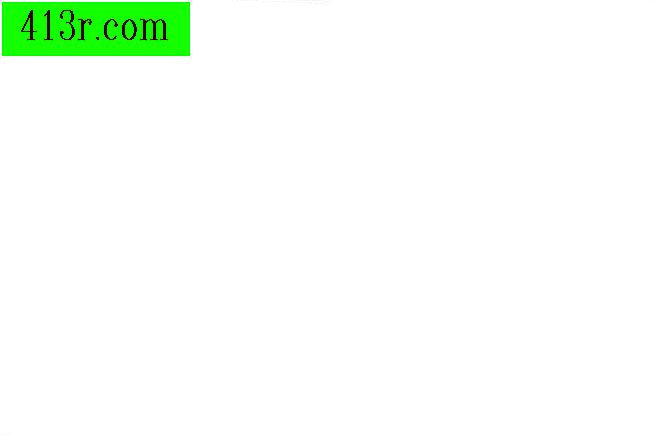 Salvați android.gadgetshacks
Salvați android.gadgetshacks Pentru a continua, accesați folderul Descărcare de pe cardul SD sau din spațiul de stocare intern, unde puteți găsi APK-ul publicitar gratuit YouTube pe care l-ați descărcat la pasul 2. Apoi, copiați pur și simplu fișierul APK, apoi accesați folderul YouTube tocmai ați creat și lipiți fișierul direct aici. Când ați terminat, trebuie să reporniți telefonul pentru ca modificările să aibă efect.
Pasul 6. Bucurați-vă de videoclipuri gratuite de publicitate pe YouTube
Când optați pentru o copie de rezervă, puteți continua să utilizați aplicația YouTube așa cum ați proceda în mod normal, dar cu o singură diferență principală: Toate anunțurile vor dispărea. Singurul dezavantaj al acestei metode este că nu puteți actualiza aplicația prin Magazin Google Play, dar tot ce trebuie să faceți în viitor este doar accesați site-ul web al dezvoltatorului, luați cea mai recentă versiune, înlocuiți fișierul APK în care folderul sistem / aplicație / YouTube conține cel mai recent fișier.







